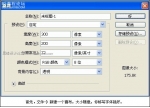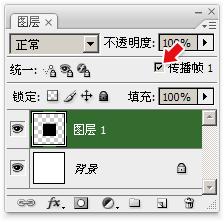照片加水波动画特效IR教程(2)
来源:
作者:
学习:1881人次
1、打开素材图片,然后再新建一个800 * 800像素的文件,然后使用椭圆选框工具制作出图1所示的同心圆环效果。画好后把圆环的几个图层合并,拖到素材图片里面,中心位置跟素材图片中心一致。

<图1>
2、调出按Ctrl点,同心圆环图层调出图层选区,按Ctrl + Shift + D羽化,数值为6,然后回到背景图层按Ctrl + J复制一层命名为“1”,如图2。

<图2>
2、按 Shift + Ctrl + X,进入液化面版,选择膨胀工具,然后在圆环上涂抹,如图3,这样照片就会膨胀,涂的时候要顺着圆圈涂,用力要均匀。大的圆环需要大一点的笔画,涂好后按确定进入图层面版,效果如图4。

<图3>

<图4>
学习 · 提示
相关教程
关注大神微博加入>>
网友求助,请回答!




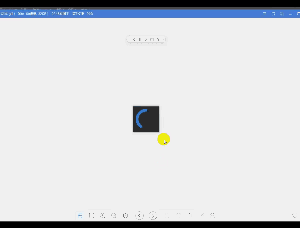
![[IR动图教程] 下雪图````](http://pic.16xx8.com/article/UploadPic/2007/10/29/2007102991538706_lit.jpg)